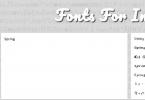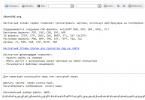Programma automātiskai darbvirsmas fona tapešu maiņai saskaņā ar patvaļīgu grafiku. Ja vēlaties fona attēlu dažādību, šī programma ir tas, kas jums nepieciešams.
Manuāla fona tapetes maiņa Windows darbvirsmā noteikti ir interesanta, taču tā ātri kļūst garlaicīga. Un kāpēc tam tērēt laiku, ja šo lietu var uzticēt kādai bezmaksas programmai Burvju siena?
Programmas funkcijas
- Jauna attēla instalēšana katru reizi, kad startējat datoru;
- Jebkurš tapetes maiņas grafiks;
- Attēlu sakārtošana albumos;
- Meklēt jaunas tapetes no programmas saskarnes;
- Iespēja attēlot vairākos monitoros vienlaikus;
- Iespēja “izkaisīt” atsevišķus attēlus uz fona un daudz ko citu.
Magic Wall uzstādīšana
Instalēsim programmu un paskatīsimies, ko un kā tā dara.
Lejupielādēt arhīvu MagicWall.zip un izsaiņojiet to ērtā vietā uz diska. Iegūtajā mapē palaidiet instalēšanas programmu ar paplašinājumu exe un parādītajos logos noklikšķiniet uz pogas "Tālāk" (tikmēr pieņemiet "Licences līgumu", pārvietojot slēdzi).
Instalēšanas beigās noklikšķiniet uz “Instalēt”, un nākamajā logā mēs atsakāmies no Yandex.Bar (noņemiet atzīmi no pirmās izvēles rūtiņas blakus uzrakstam “Instalēt Yandex.Bar”).
Burvju sienas interfeiss
Mūsu priekšā parādīsies galvenais programmas logs:
![]()
Tātad, ko mēs šeit redzam?
Tapetes cilne
Magic Wall interfeiss atgādina parastā attēlu skatītāja saskarni. Tas ir, loga augšdaļā - Izvēlne, kreisajā pusē - Albumu pārvaldnieks, labajā pusē - Tapešu sīktēli ar tapetes vadības pogām.

Sāksim ar kaut ko vienkāršu, ar albumu pārvaldnieku. Izmantojot tās pogas, mēs varam izveidot un dzēst albumus vai pārvietot tos sarakstā. Noklikšķinot uz albuma nosaukuma, varat to sakļaut vai izvērst.
Ir skaidrs, ka albumiem pašiem nav nozīmes, tajos ir jāglabā tapetes. Tāpēc izveidosim albumu kā piemēru un ievietosim tajā vienu attēlu.
Albumu pārvaldniekā noklikšķiniet uz zilās pluszīmes, lai izveidotu jaunu albumu. Parādīsies šāds logs:

Ievadiet vēlamā albuma nosaukumu (piemēram, “Kote”) un noklikšķiniet uz “OK”. Sadaļā "Fona tapetes" parādīsies jauns albums:

Tagad jums ir jāievieto kāda bilde šajā albumā. Mūsu gadījumā tas būs attēls ar kaķi. Vienkārši satveriet to ar peli, velciet to uz albuma nosaukuma un atlaidiet to. Tagad mūsu kaķis ir albumā "Kote". Bet tajā pašā laikā viņš palika albumā “Viss”. Respektīvi, pati bilde ir tur, kur bija, tikai ieraksts par to ir parādījies jaunā albumā.
Labi. Tagad pievienosim vēl citus kaķus tam pašam albumam, kas jau ir jūsu datorā. Lai to izdarītu, dodieties uz Tapešu skices (programmas loga labajā pusē). Šeit mēs varam pievienot atsevišķu attēlu (poga "Pievienot fotoattēlu") vai visu mapi ar attēliem ("Pievienot mapi").
Poga "Instalēt" instalē atlasīto attēlu uz darbvirsmas (ja ir atlasīti vairāki attēli, tiks instalēts pēdējais).
Pēdējā šī saraksta poga “Dzēst” izdzēš attēlu no sīktēliem (bet ne no cietā diska).
Tātad, mēs esam sakārtojuši cilni "Fons", pāriesim pie nākamās.
Kolekcijas cilne
Šī cilne ir mini pārlūkprogramma, kas atver lapu izstrādātāja vietnē, no kuras varat lejupielādēt un instalēt jaunas tapetes.

Šajā lapā varat izvēlēties sev interesējošo sadaļu, piemēram, to pašu “Dzīvnieki / Skriešana / Kaķēni”, starp visiem kaķēniem izvēlēties sev tīkamo tapeti un uzklikšķināt uz tās, lai apskatītu to lielākā skatā. Ja esat apmierināts ar kaķi, noklikšķiniet uz tā vēlreiz, un pati programma piedāvās augšupielādēt attēlu. Mēs piekrītam viņas priekšlikumam, un attēls tiek pievienots mūsu albumam, pašā albuma “Viss” beigās, no kurienes to var instalēt uz darbvirsmas.
Pieteikšanās cilne
Nākamā interesantā funkcija ir iestatīt fonu lietotāja atlases ekrānam, piesakoties.

Iestatījumu cilne
Pēdējā cilnē varat konfigurēt tehniskas problēmas, piemēram, palaišanu Windows startēšanas laikā, fona attēlu maiņas iestatījumus, attēla atrašanās vietu un fona krāsu.

Programmas pārvaldība, izmantojot paplāti
Lai mainītu fona attēlu vai programmas iestatījumus, jums nav jāmeklē tā saīsne. Ja iestatījumi ir iestatīti palaist operētājsistēmā Windows, programmas ikona būs teknē (ekrāna apakšējā labajā stūrī). Noklikšķinot uz tā ar peles kreiso taustiņu, jūs varat redzēt šādu logu:

Tajā varat mainīt darbvirsmas fonu, neatverot programmas galveno logu.
Ja noklikšķināsit ar peles labo pogu, parādīsies cits logs.

Ar to jūs varat veikt dažas darbības, kas pieejamas no galvenā loga, kā arī atjaunināt programmu un skatīt informāciju par izstrādātāju.

Tas būtībā ir viss, ko var izdarīt šajā programmā.
Programmas priekšrocības un trūkumi
- interesantas funkcijas, piemēram, fona iestatīšana pieteikšanās ekrānam vai attēlu izkliedēšana pa ekrānu;
- vienkāršs un intuitīvs interfeiss;
- iespēja izvēlēties un lejupielādēt jaunas tapetes tieši programmā;
- Ērta šķirošana pēc albumiem.
- vietnē nav ļoti plaša tapešu izvēle;
- dažreiz programma parāda dažus "artefaktus" loga augšpusē (var klasificēt kā "burvju funkcijas").
secinājumus
Programma ar savu galveno uzdevumu tiek galā ar triecienu, un tai pat ir vairākas izvēles funkcijas. Tiem, kam tas patīk, pilnīgai laimei pietiek ar tapetes nomaiņu.
Bet jāņem vērā, ka pat ar skaistām tapetēm autentiskums nebūs pilnīgs, ja izvēlētajam attēlam netiks pievienots skaņas dizains. Šis interesantais pakalpojums ļauj novērst šo problēmu: http://naturesoundsfor.me/
P.S. Tiek dota atļauja brīvi kopēt un citēt šo rakstu, ja ir norādīta atvērta aktīva saite uz avotu un tiek saglabāta Ruslana Bogdanova autorība.
PhotoDesktop ir bezmaksas programma, kas palīdzēs nomainīt datora darbvirsmas fona attēlu.
Šī programma ļaus jums mainīt attēlus uz darbvirsmas katru dienu, stundu vai operētājsistēmas sāknēšanas laikā. Varat arī sadalīt attēlus albumos un izvēlēties, kurus iekļaut slaidrādē.
Programmai ir arī iespēja apgriezt fotoattēlu, saglabāt to datorā un iestatīt kā ekrānsaudzētāju darbvirsmā. Varat pievienot fotoattēlus no sava datora vai lejupielādēt no programmas vietnes.
PhotoDesktop ir kalendārs, kuru varat pielāgot un parādīt savā darbvirsmā.
Lejupielādējiet programmu PhotoDesktop, noklikšķinot uz tālāk esošās saites.
Nav nepieciešams to instalēt datorā, vienkārši palaidiet lietojumprogrammu. Tas darbosies šādās Windows operētājsistēmās: 2003, XP, Vista, 7.
Programmas galvenais logs izskatās šādi. Lai pievienotu attēlus no datora, noklikšķiniet uz pogas “Pievienot” un parādītajā logā atlasiet vajadzīgo. Diemžēl jūs nevarēsit pievienot vairākus fotoattēlus vienlaikus; iepriekš minētā darbība būs jāveic katram atsevišķi. Jūs varat lejupielādēt fotoattēlus tieši no programmas vietnes - lai to izdarītu, noklikšķiniet uz atbilstošās ikonas zemāk.
Jūsu pārlūkprogrammā tiks atvērta jauna cilne. Vietnes kreisajā pusē varat izvēlēties tēmu, kas jūs interesē. Pēc tam noklikšķiniet uz fotoattēla, kas jums patīk. Zemāk ir saite, atlasiet to ar peli, nospiediet Ctrl+C un fotoattēls tiek ielādēts programmā. Vietnē varat ritināt līdzīgu tēmu fotoattēlus un tādējādi pievienot programmai tos, kas jums patīk.

Ja lejupielādētie fotoattēli attiecas uz dažādām tēmām, izveidojiet jaunu albumu — noklikšķiniet uz pogas Izveidot — un piešķiriet tam nosaukumu. Poga “Rediģēt” ļaus mainīt albuma nosaukumu, “Dzēst” to izdzēsīs. Pirms sākat lejupielādēt fotoattēlus no vietnes, vienkārši atveriet vajadzīgo albumu, un tie tiks tam pievienoti.

Varat apgriezt attēlu, programmas apakšā noklikšķinot uz pogas Rediģēt. Pēc tam atlasiet attēla apgabalu, kuru vēlaties saglabāt, vispirms noklikšķiniet uz "Apgriezt" un pēc tam uz "Saglabāt".

Tagad noklikšķiniet uz pogas "Iestatījumi". Nākamajā logā varat izvēlēties, lai programma darbotos kopā ar OS, darbvirsmas fona tapetes maiņas intervālu un secību, kā arī konfigurēt slaidrādes iestatījumus.

Loga labajā pusē varat konfigurēt kalendāra iestatījumus. Kalendāram, ko es sev uzstādīju, ir šādas nozīmes. Lai saglabātu izmaiņas, noklikšķiniet uz pogas "Saglabāt".

Tas padarīs to interesantu un vienmēr atšķirīgu. Galu galā ar tās palīdzību jūs varat viegli kontrolēt automātisko fona tapešu maiņu vai izvēlēties tos atbilstoši jūsu noskaņojumam.
Novērtējiet šo rakstu:Ja esat noguris no standarta Windows darbvirsmas attēla, vienmēr varat to mainīt uz jebkuru citu. To var izdarīt dažādos veidos, no kuriem vienkāršākais ir ar peles labo pogu noklikšķināt (RMB) uz jebkura datora attēla un konteksta izvēlnē atlasīt to pašu vienumu “Iestatīt kā darbvirsmas fona attēlu”.
Un šādā veidā jūs varat mainīt datora fona attēlu, kad vien vēlaties. Vienkārši bieži viņi ievieto vienu attēlu, kas viņiem patīk, un tad vai nu nav laika to mainīt, vai arī nav ko darīt.
Vēlos atgādināt vienu standarta funkciju Windows operētājsistēmā - automātiska attēlu maiņa uz Desktop. Tas darbojas vienkārši - jūs norādāt mapi ar attēliem, nospiediet saglabāšanas pogu, un pēc tam fona attēls automātiski mainās atbilstoši jūsu norādītajam laikam. Labs veids tiem, kas vēlas uz darbvirsmas kādu dzīvīgumu.
Pirms sākam, es vēlos jūs brīdināt, ka jūsu datorā jau ir jābūt mapei ar attēliem, kas mainīsies uz darbvirsmas. Internetā ir daudz sadaļu, vietņu un grupu, un tas ir pilns ar visu, kas attiecas uz fona tapetēm. Varat atlasīt vienu attēlu vai lejupielādēt visu kolekciju. Tāpēc neko tādu neieteikšu šajā sakarā. Ja vien, kur jau ir un dažreiz jaunas tapetes darbvirsmai.
Tātad, ir mape ar attēliem, tagad vadības panelī dodieties uz vēlamo iestatījumu. Ātrākais veids, kā to izdarīt, ir ar peles labo pogu noklikšķināt uz jebkuras brīvas vietas darbvirsmā un atlasot “Personalizēšana”.
Operētājsistēmās Windows 7, 8, 8.1, 10 šis vienums ir vienāds.
Tagad, ja jūs izmantojat Windows 10, cilnē Fons jānoklikšķina uz pogas Pārlūkot un atlasiet mapi ar attēliem (vai fotoattēliem).

Pēc tam konfigurējiet tādus parametrus kā pozīcija un frekvence. Neaizmirstiet norādīt parametru Fons"Slaidrāde.
Ja jūs lietojat Windows 7, 8
vai 8.1
, tad ceļš būs nedaudz atšķirīgs. Jums jāizvēlas "Darbvirsmas fons"

un dodieties uz izmaiņu logu.
Šeit noklikšķiniet uz pogas Pārlūkot un atlasiet mapi ar attēliem. Zemāk varat redzēt atlasītos attēlus un noņemt atzīmes tiem, kas jums nepatīk.

Tālāk mēs izvēlamies frekvenci, pozīciju un nejaušu secību. Saglabājam izmaiņas ar pogu un priecājamies par izmaiņām.
Automātiska tapetes maiņa Windows Vista Un XP nenodrošina standarta metodes. Lai to izdarītu, jums jāizmanto trešās puses utilītas. Tie ir gan bezmaksas (piemēram, ESCO Wallpaper Changer), gan maksas.
Tas pagaidām ir viss. Automātiska darbvirsmas attēlu maiņa ir vēl viena laba Windows funkcija.
Pirms mēs turpinām, ir svarīgi pārliecināties, ka izprotat dzīvā fona tapetes instalēšanas darbvirsmā ne tikai skaistas animācijas, bet arī sekas. Ja jums ir klēpjdators, tad tā akumulatora darbības laiks būs īsāks, un, ja jums ir vājš dators, tā veiktspēja samazināsies.
Tas ir saistīts ar faktu, ka šādas tapetes patērē 6 līdz 10 procentus no procesora apstrādes jaudas. Ja jums ir kāda no jaunākajām Intel mikroshēmām, tad tas jums nesagādās problēmas, bet, ja jums ir 2010. gada klēpjdators, tad jūs saskarsities ar visām iepriekš minētajām problēmām. Tātad sāksim!
Reddit lietotājs ir izveidojis bezmaksas programmu, lai iestatītu videoklipus kā fona attēlu uz darbvirsmas, nevis statisku attēlu. Pēc tā lejupielādes un izvilkšanas veiciet dubultklikšķi uz faila VideoPaper.exe. Attiecīgā saīsne tiks parādīta Windows uzdevumjoslā. Tagad ar peles labo pogu noklikšķiniet uz saīsnes un nolaižamajā sarakstā atlasiet Iestatījumi, lai pārietu uz iestatījumiem.
Pēc tam noklikšķiniet uz pogas Izveidot video paneli, kas izveidos jaunu iestatījumu profilu, un pēc tam atlasiet videoklipu, kuru vēlaties izmantot kā fonu, izmantojot pogu Iestatīt video.
Viss ir gatavs! Lai gan programma ir maza un sver tikai 761 KB, tā lieliski pilda savu uzdevumu, neprasot lietotājam īpašas datora zināšanas
Deskscapes


DeskScapes ir lieliska, kaut arī apmaksāta programma dzīves apstākļu radīšanai. Var strādāt ar MPEG, MPG, WMV un AVI formātiem. Tas nozīmē, ka nevarēsit izmantot MP4 failus, taču šo problēmu var viegli atrisināt, izmantojot kādu bezmaksas formāta pārveidotāju.
Pēc DeskScapes lejupielādes un instalēšanas bezmaksas versiju varēsiet izmantot 30 dienas. Ja vēlaties izmantot pilno versiju, jums par to būs jāmaksā 600 rubļu. Pēc instalēšanas atveriet iestatījumu logu.


Velciet atlasīto videoklipu šajā logā, atlasiet to un noklikšķiniet uz pogas Lietot. Jūs droši vien domājat, ka tas nevar būt tik vienkārši, bet tas patiešām darbojas šādi!
Tapešu Dzinējs
Wallpaper Engine ir viens no labākajiem šobrīd pieejamajiem tapešu uzstādītājiem. Jā, tas ir samaksāts, bet tas maksā tikai 240 rubļus. Tas nodrošinās piekļuvi tūkstošiem animētu fona attēlu tieši no Steam kataloga. Protams, jūs varat izvēlēties savus failus.
Vienkārši lejupielādējiet un instalējiet lietotni, pēc tam uzdevumjoslā noklikšķiniet uz Engine ikonas un atlasiet Mainīt fona attēlu, lai sāktu pielāgošanu.


Pēc tam atlasiet tos, kas jums patīk, un noklikšķiniet uz Labi, lai tos aktivizētu. Lai piekļūtu vairāk fona tapešu programmā Wallpaper Engine, noklikšķiniet uz Pārlūkot darbnīcu, atlasiet tos, kas jums patīk, un noklikšķiniet uz pogas Abonēt (pakalpojumam ir nepieciešama reģistrācija). Programma automātiski lejupielādēs un mainīs fona attēlu.


Vai esat datorspēļu cienītājs? Tad Wallpaper Engine nodrošinās jums lielu tapešu izvēli no populārākajām spēlēm. Programma var arī pievienot skaņu un mainīt parasto darbvirsmas izskatu, izmantojot citas funkcijas.


Lietotājs var patstāvīgi kontrolēt vairākus svarīgus parametrus: atskaņošanas ātrumu, skaļumu, attēla krāsu paleti un daudz ko citu.
Video ekrānsaudzētājs
Kā ekrānsaudzētāju var izmantot arī video, piemēram, ar degošu kamīnu. Ja jums rodas jautājums, kā to izdarīt, lasiet tālāk.
Šim nolūkam būtu grūti atrast labāku lietojumprogrammu par to, ko sauc par . Tas sniedz lietotājiem iespēju izmantot vismodernāko formātu video ar dažādu izmēru un izšķirtspēju.
Pēc programmas lejupielādes un izvilkšanas mapē atrodiet failu ar nosaukumu VideoScreensaver.ico. Ar peles labo pogu noklikšķiniet uz tā un parādītajā izvēlnē atlasiet “Instalēt”. Tagad atveriet ekrānsaudzētāja iestatījumus, noklikšķinot uz pogas Sākt un atlasiet opciju "Mainīt ekrānsaudzētāju".


Nolaižamajā izvēlnē atlasiet VideoScreensaver, pēc tam noklikšķiniet uz Iestatījumi, parādītajā mapē atlasiet ekrānsaudzētāju un noklikšķiniet uz Labi. Gatavs!
Laika gaitā lietotājam kļūst garlaicīgi tapetes viņa darbvirsma un viņš sāk mainīt to uz citu fonu. Daudzi cilvēki meklē programmas, lai automātiski mainītu fonu uz darbvirsmas. Bet nemaz nav nepieciešams meklēt dažas īpašas programmas, kas tikai aizņems papildu vietu cietajā diskā un aizsprosto datora reģistru (un nedod Dievs, lai tās iestādītu vēl vienu vīrusu). To visu var izdarīt, izmantojot iebūvētos Windows rīkus.
Daudzi cilvēki vienkārši nezina par Windows 7 funkciju automātiska darbvirsmas tapetes maiņa. Kā iestatīt fona maiņu?
Pirmā lieta, ko mēs darām, ir ar peles labo pogu noklikšķiniet uz darbvirsmas. Parādās dialoglodziņš, kurā jānoklikšķina uz apakšējās rindas R20;
Pēc tam mēs nonākam pie vispārīgajiem ekrāna iestatījumiem. Pašā apakšā jāatrod rinda R20 Desktop background R21; -> Noklikšķiniet uz tā

Šeit jums vienkārši jāatzīmē izvēles rūtiņas blakus tiem tapetes kuru mēs vēlamies redzēt (t.i., kas mainīsies pēc noteikta laika). Mēs izvēlamies laiku, pēc kura notiks automātiskās izmaiņas. Jūs varat atzīmēt izvēles rūtiņu blakus uzrakstam - R20 Random R21; (šajā gadījumā automātiskā nomaiņa tiks veikta nejaušā secībā, nevis tādā secībā, kādā atrodas attēli). Mēs to visu saglabājam.
 Tagad tapetes mainīsies automātiski.
Tagad tapetes mainīsies automātiski.
Varat arī pievienot savus personīgos fotoattēlus. Lai to izdarītu, nospiediet pogu R20;

Un atvērtajā mapes pārlūkprogrammas logā atlasiet mapi, kurā atrodas jūsu personiskie fotoattēli. Pēc tam atzīmējiet izvēles rūtiņas tiem fotoattēliem, kurus vēlaties redzēt savā darbvirsmā.

Lūk, cik vienkārši var mainīt darbvirsmas fonu, izmantojot operētājsistēmas iebūvētos rīkus.